Como acessar e abrir um arquivo .xls do Excel 97/2003 no Excel 2016, 2019 e 365?

Saiba como você pode abrir arquivos antigos do Excel com o Excel 365 (2016/2019).
Qual é a função VALOR no Excel ? Qual é a fórmula do valor no Excel ? Vamos descobrir com LuckyTemplates.com!
Ao trabalhar no Excel, especialmente no processamento de tabelas de dados e no cálculo de números, as funções do Excel são definitivamente uma ferramenta indispensável. Cada função tem seus próprios recursos ou pode ser combinada para ajudá-lo a calcular e processar tabelas de dados com mais rapidez.
No Excel, a função VALOR obterá o número de uma sequência de caracteres de uma planilha do Excel, ou simplesmente, significa converter a sequência de caracteres em um número. Esta função VALUE é frequentemente combinada com outras funções, como função LEFT, função RIGHT, função MID.
O artigo abaixo do LuckyTemplates irá guiá-lo como usar a função VALUE no Excel.
Como usar a função VALOR no Excel
A função VALUE terá a sintaxe =VALUE(text) .
Onde texto é uma sequência de números entre aspas ou uma fórmula, referindo-se à célula que contém a sequência numérica que você deseja converter.
O texto pode ser um formato de data, hora ou constante. Se o texto não estiver nesses formatos, a função VALUE reportará um erro.
A função VALUE é frequentemente combinada com funções de corte de string, como a função LEFT que corta a string de caracteres esquerda, a função RIGHT que corta a string de caracteres direita e a função MID que corta a string de caracteres do meio. Ao cortar strings, o formato da string não é numérico, portanto, a função VALUE é necessária para convertê-la para o formato numérico.
Teremos uma tabela de exemplo abaixo. Na coluna Código NV, você irá filtrar os 2 últimos números do código do funcionário.
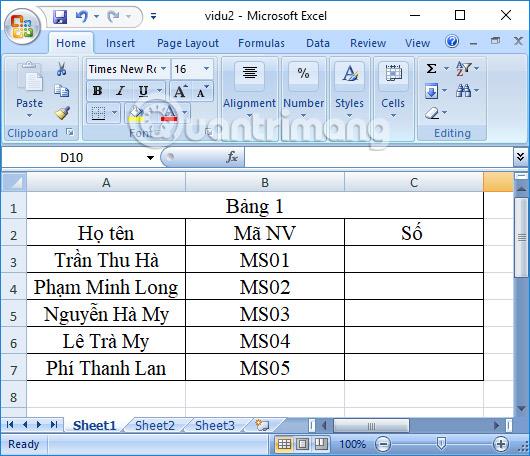
Passo 1:
Com esta tabela usaremos a função de corte de string RIGHT para cortar os 2 últimos números. A fórmula seria =RIGHT (B3,2) .
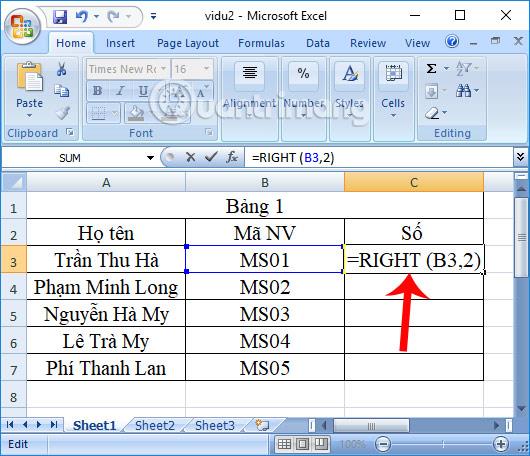
O resultado serão 2 números na sequência de caracteres do código do funcionário. Esses 2 caracteres estarão em formato de texto.
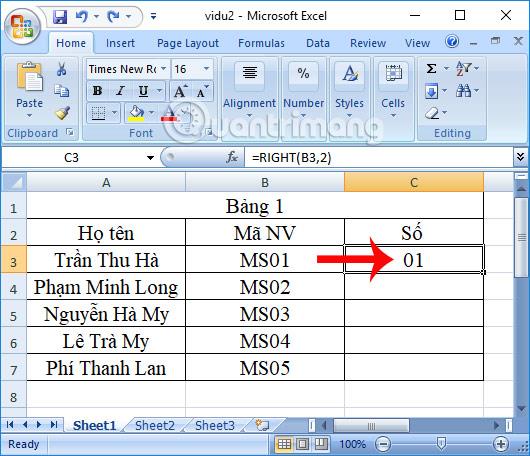
Passo 2:
Para obter o último caractere da sequência do código do funcionário, que aqui utiliza apenas o número 1 como formato numérico no intervalo de caracteres, e não 2 números como 01, o usuário precisa usar a função VALUE.
Temos a fórmula =VALOR (RIGHT (B3,2)) e pressione Enter.
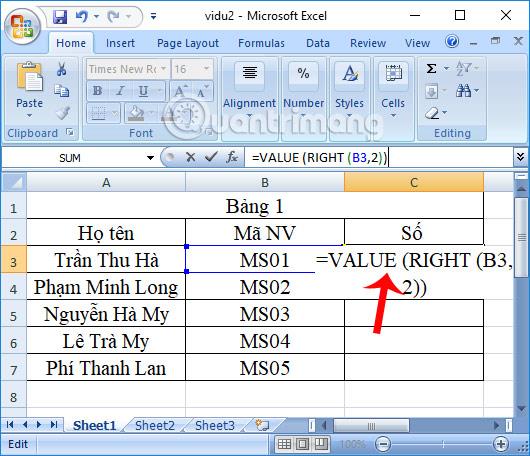
Etapa 3:
Imediatamente veremos que o resultado retornado é o número 1 com formato numérico.
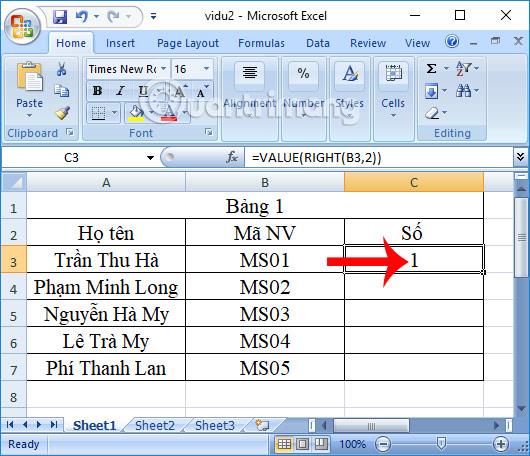
Role para baixo até as caixas abaixo para exibir os resultados restantes. Assim, a função VALUE combinada com a função RIGHT ajudará a retornar resultados em formato numérico.
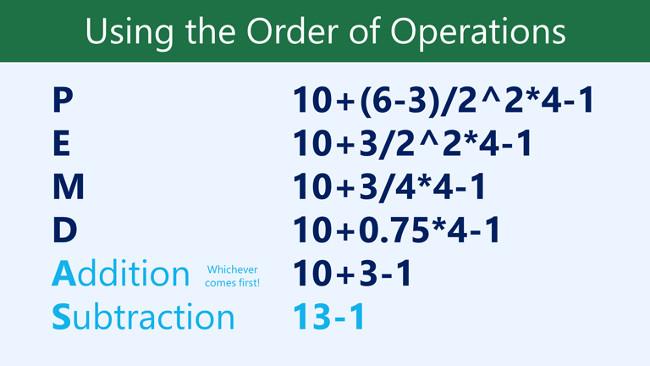
Por que a função VALUE no Excel retorna o erro #VALUE?
Se uma string de origem aparecer em um formato que o Excel não consegue reconhecer, uma fórmula VALUE retornará o erro #VALUE. Nesse caso, basta extrair o número da string no Excel.
Em geral, você não precisa necessariamente usar a função VALOR porque o Excel converte automaticamente texto em números quando necessário. Entretanto, VALUE é fornecido para compatibilidade com outros aplicativos de planilha.
Desejo-lhe sucesso!
Saiba como você pode abrir arquivos antigos do Excel com o Excel 365 (2016/2019).
Aprenda tudo sobre a função IFS no Excel. Descubra como usar a função IFS no Excel 2016 para otimizar suas planilhas.
Aprenda como usar a função Match no Excel para encontrar a posição de valores em intervalos e arrays. Veja exemplos práticos e dicas úteis.
Descubra como usar a função XLOOKUP no Excel e melhore sua produtividade de forma eficiente.
MehmetSalihKoten, um usuário do Reddit, criou uma versão totalmente funcional do Tetris no Microsoft Excel.
Para converter unidades de medida no Excel, usaremos a função Converter.
Qual é a função HLOOKUP? Como usar a função HLOOKUP no Excel? Vamos descobrir com LuckyTemplates!
A função IFERROR no Excel é bastante usada. Para usá-lo bem, você precisa entender a fórmula IFERROR do Microsoft Excel.
Qual é a função VALOR no Excel? Qual é a fórmula do valor no Excel? Vamos descobrir com LuckyTemplates.com!
A função EOMONTH do Excel é utilizada para exibir o último dia de um determinado mês, com uma implementação muito simples. Você obterá então o último dia de um mês específico com base nos dados que inserimos.







